Firefox のスタート ページのビジュアル ブックマーク。 ブックマークをビジュアルブックマークに追加するにはどうすればよいですか? 手順、設定、推奨事項。 ビジュアルブックマークがあった場合の対処方法
一般に、すべてのブックマークはブラウザでの作業を快適にすることを目的としています。 各プログラムは独自のプログラムを提供します。 Mozilla Firefox のビジュアル ブックマークをインストールして構成する必要があります。 これについて今から話しましょう。
ビジュアルブックマークとは何ですか?
ブラウザを起動すると、スタート ページが表示されたウィンドウが開きます。 ほとんどのブラウザでは、セルで構成されます。 各セルには、ユーザーが最も頻繁に訪問するサイト、ブラウザがまだ使用されていない場合の標準サイト、およびデバイスの所有者によって特別に配置されたサイトが含まれています。
ほとんどのユーザーは、Firefox の標準パネルを好みません。テーマがなく、セルの数も制限されています。 この点に関して、彼らはインターフェースの他の解決策を見つけようとしています。
ブックマーク拡張機能
Firefox で視覚的なブックマーク バーを作成するにはどのような拡張機能が適していますか? たくさんあります。 最も有名なものには、Yandex.Bar と Speed Dial があります。 これらは拡張機能ストアからダウンロードできます。 そこに到達するには、次のものが必要です。
1.三本線のアイコンをクリックし、コンテキストメニューで「アドオン」ブロックを選択します。
2.上部のブロック「アドオンを入手」を開きます。 検索バーに「ビジュアル ブックマーク」というクエリを入力します。

3.ページが開き、トピックに関する追加のリストが表示されます。 情報を読み、好みのものを選択して「インストール」ボタンをクリックしてください。

4.ブラウザの再起動が必要になります。 ブラウザを開くと、インストールしたばかりのアドオンのアイコンが Mozilla Firefox のトップ パネルに表示されていることがわかります。 2 番目のメニュー「拡張機能」でアドオンを削除できます。
スピードダイヤルを設定する
どのアドオンをインストールするのが最適ですか? Speed Dial はパネルのグループを作成できるため、良い選択です。
1.次のページに移動します: https://www.mozilla.org/ru/firefox/desktop/customize/。 タブを「その他の構成方法」ブロックまで下にスクロールします。
2.「追加」パズルアイコンをクリックし、「ここにお気に入りがあります」をクリックします。

3.スピードダイヤルを選択します。


次に、ビジュアルブックマークを設定する必要があります。 パネルにページを含めるにはどうすればよいですか?
1.セルをクリックします。

2. 「アドレス」フィールドに固定する必要があるサイトを入力します。 「OK」をクリックします。

ここのセルの右上隅にある十字をクリックすると、セルからコンテンツを削除できます。
ブラウザを開くと、検索エンジンのスタート ページが最初に起動します。 パネルを表示するには、新しいタブに切り替える必要があります。
Yandexからのインターフェース
Yandex のビジュアル ブックマークを別の開発者のブラウザにインストールするにはどうすればよいですか? 出来ますか? もちろん、必要に応じて、Yandex Bar やその他の要素をインストールすることもできます。 ここでも、Mozilla 拡張機能ディレクトリに移動する必要があります。
- リンクに従ってください: https://addons.mozilla.org/ru/firefox/addon/yandex-visual-bookmarks/?src=search。
- 「Firefoxに追加」をクリックします。 ダウンロードが完了するのを待っています。
- 「インストール」をクリックします。 「OK」をクリックします。 バツ印をクリックして、すべてのタブを閉じることを確認します。
ブラウザを開くと、Firefox のビジュアル ブックマークが異なっていることがわかります。

次に、Yandex からブックマークを設定する方法を見てみましょう。 サイトをパネルに保存するには、「ブックマークを追加」をクリックします。 サイトに手動で入力するか、コピーしたアドレスを貼り付けて、「人気」セクションまたは「最近アクセスした」セクションでサイトを見つけることができます。

パネルからサイトを削除するには、セルの右上隅にある十字をクリックします。

「設定」セクションでは何ができますか? たとえば、パネル上で必要なセルの数を設定できます。 標準の数は 10 です。最大 25 まで増やすことができます。また、セルのタイプも決定します。
- ロゴと見出し。
- ロゴとスクリーンショット。
- スクリーンショット。

背景用に独自の写真をアップロードするか、既製のカタログから選択します。 追加機能には、Yandex 検索バー、ブックマーク バー、ユーザーの位置の表示、およびコンテキスト広告が含まれます。 これらのオプションはどれも削除できます。 設定でいつでも変更できます。
古いインターフェースに戻すことはできますか?
更新されたプログラム インターフェイスは多くのインターネット ユーザーの好みに合わないため、Mozilla Firefox の古いビジュアル ブックマークをどのように戻すかという疑問が生じました。 するべきこと:
1.Mozilla Firefoxの「拡張機能」メニューから現在インストールされているパネルを削除します。
2.YandexVizualBookmarks.xpi ファイルをダウンロードします。
3.開いているブラウザウィンドウにマウスでドラッグします。

4.新しい小さなウィンドウで「インストール」をクリックします。

5.ブラウザを再起動します。
6.次に、「拡張機能」メニューに移動します。 [アドオンの管理] で、[ビジュアル ブックマーク] を見つけます。 「詳細」行をクリックし、「自動更新」項目の横にある「無効」にチェックを入れます。 したがって、拡張機能は更新されず、古いバージョンが残ることになります。

7.「設定」セクションに移動します。 「ホームページ」行に、yafd:tabs と記述します。 「OK」をクリックします。 ブラウザを再起動します。

ブックマークが表示されなくなった場合
Mozilla Frefox でビジュアル ブックマークが表示されない場合はどうすればよいですか? 次の 3 つの理由が考えられます。
- メッセージ履歴をクリアしました。 ブックマークには、よくアクセスするサイトが表示されます。 あとは物語を作り直すだけだ。
- それらをオフにすることもできます。
- アドオンによってはホーム画面が変更される場合があります。 「拡張機能」メニューを見て、拡張機能を 1 つずつ無効にしてみてください。 そうすることで「犯人」を特定することができます。
Mozilla Firefox にビジュアル ブックマークをインストールするには、ストアから特別な拡張機能をダウンロードする必要があります。 どれがどれかはまた別の質問です。 最も人気のあるものは、Yandex と Speed Dial のものです。 完全に無料で使用できます。 拡張機能ストアで見つかったオプションを試すことができます。
コンピュータで使用するブラウザがより高度で機能的であればあるほど、インターネット サーフィンはより快適になります。 お気に入りのページをすばやく切り替えることができることも、この利便性の決定要因の 1 つです。
明らかに、アドレスを入力したり、お気に入りを使用したりすることが必ずしも便利であるとは限りません。最善の解決策は、Firefox Mozilla で視覚的なブックマークを作成することです。
写真: ピン留めされたサイトのタブの外観
ブックマークとは何ですか?なぜブックマークが必要ですか?
ビジュアル ブックマークはブラウザの特別な機能で、新しいタブを開くと、ユーザーがインターネット上で最もアクセスしたアドレスをすべて収集したセクションが表示されます。 デフォルトでは、FireFox を含むブラウザには、クイック アクセス用のリンクを手動で追加して固定する機能はなく、ユーザーのアクションに基づいてすべてが自動的に行われます。
このため、多くのユーザーは、このセクションでお気に入りのサイトを個別に追加、ピン留め、その他の方法で管理するために、サードパーティのアプリケーションを使用してブックマークする必要があります。 さらに、サードパーティの拡張機能には幅広い機能があり、ページ タイトルとサムネイルを個別に割り当てることができます。
ビデオ: クイックブックマークバー
お気に入りのサイトを新しいページに固定するための最も人気のあるアドオンは、Speed Dial プラグインです。 この拡張機能は、公式ブラウザ カタログを通じて完全に無料で配布されます。

お気に入りのサイトをブラウザにサムネイルとして追加して固定し、好みに合わせてカスタマイズできます。
スピードダイヤルは次のとおりです。
- お気に入りのサイト間を切り替えるための迅速かつ便利な方法。
- ページ自体の外観とピン留めされたページ (ディル) の外観の両方の多くの設定。
- ブラウザのパフォーマンスに影響を与えない安定した動作とアドオンの高速読み込み。
- アプリケーションのすべての機能に無料でアクセスできます。
ダウンロードとインストール
Speed Dial アドオンをインストールするには、次のものが必要です。

設定
FireFox Mozilla で視覚的なブックマークを作成できたら、インストールされているアドオンの設定に移動できます。 これを行うには、ブラウザで新しいタブを開く必要があります。その後、6 つのデフォルト サイトが利用できるようになります。 各サムネイルの上にマウスを移動し、表示される赤い十字アイコンをクリックするだけで削除できます。

写真: 削除機能を備えた 6 つのブックマーク
このページの空白領域を右クリックします。 開いたメニューで、サムネイルを含む列の数と、対応するセクションのサイズを調整できます。 ここでは、デザインテーマ (ダークまたはホワイト) とページスクロールのタイプ (水平または垂直) を変更できます。

FireFox Mozilla でサイトのビジュアル ブックマークを作成するには、「+」記号の付いた空のサムネイルを左クリックし、ページ アドレスとその名前を入力する必要があります。 ユーザーの利便性を考慮して、開発者は、すでに開いているタブまたは頻繁にアクセスするページからアドレスをコピーする機能を提供しています。 必要なフィールドに入力して保存するだけです。

アドレスと名前を入力後「表示」タブに切り替えると、画像へのパスを指定してファイルの見た目をカスタマイズできます。

システム自体は、特定のサイトの画像をユーザーに提供できます。 たとえば、ソーシャル ネットワークや最も人気のあるニュース ポータルの場合、拡張機能は一度に複数のアイコンを提供しますが、ユーザーは他の画像を選択する権利があります。

写真: カスタム サイトが追加された拡張機能
ご覧のとおり、Firefox Mozilla で視覚的なブックマークを作成してカスタマイズするのは、非常に簡単な作業であることがわかりました。 Speed Dial のおかげで、ユーザーはインターネット ブラウザの標準機能を拡張し、お気に入りのサイトのページを快適に移動できます。
Firefox 13 以降、Mozilla のブラウザには Opera のビジュアル ブックマークに相当する独自の機能が追加されました。 特に、ユーザーが最もアクセスした 9 つの Web サイトの視覚的なプレビューが新しいタブ ページに表示されました。
残念ながら、Opera とは異なり、Firefox の Express パネルはカスタマイズの点でほぼ完全に制限されています。ユーザーはブックマークを含むセルの数やページの背景を設定できず、目的のブックマークを別のセルに個別に設定することさえできません。 現在、ブラウザはこれを自動的に行うことしかできません。
Mozilla は近い将来、これらの重大な欠点を修正する準備をすでに進めていますが、現時点では、ユーザーは無料でコンパクトな拡張機能を Web ブラウザにインストールすることで、他のビジュアル ブックマークを利用できます。
現在、多くのカスタマイズ オプションを備えた本格的な Express パネルを Mozilla Web ブラウザに追加できるモジュールがすでに多数存在します。
このような拡張機能には、たとえば、Fast Dial、FVD Speed Dial、New Tab King、Super Start などがあります。
Firefox ビジュアル ブックマーク - 新しいタブ ツール アドオン
また、パフォーマンスの点で最高品質であり、ブラウザによるシステム リソースの消費への影響を最小限に抑えている拡張機能の 1 つは、新しいタブ ツール拡張機能です。これは、新しいタブ ページをカスタマイズするための機能と機能を大幅に拡張します。
新しいタブ ツールは、他の拡張機能と同様にインストールされます。 これを行うには、公式 Mozilla ディレクトリにあるこのモジュール ページにアクセスする必要があります。 次に、緑色の「Firefox に追加」ボタンをクリックします。

表示されるダイアログ ボックスで、3 秒タイマーの動作が終了した直後にインストール ボタンをクリックします。 
次に、モジュールが正常にインストールされたことを示すメッセージが表示されます。 拡張機能自体の重さはわずか数キロバイトなので、インストールはほぼ瞬時に完了します。
 新しいタブ ツールの設定は 2 か所にあります。 設定の最初の部分にアクセスするには、アドオン マネージャーを開きます。
新しいタブ ツールの設定は 2 か所にあります。 設定の最初の部分にアクセスするには、アドオン マネージャーを開きます。

NewTabTools の反対側の「拡張機能」タブで、設定ボタンをクリックします。


ここで、新しいタブ ページをカスタマイズできます。 特に、ビジュアル ブックマーク バーの行と列の数、セル間の距離、最近閉じたタブを含むパネルの表示 (新しいタブ ページの上部)、表示と位置を構成できます。基本的なブラウザ要素を起動するためのショートカットを備えたパネルの。 さらに、必要に応じてセル上のボタンやアイコンを非表示にすることもできます。
一般に、インターネット ユーザーは、便利なサイトや頻繁に使用するサイト、および気に入ったページをブックマークを使用してコンピュータに保存します。 標準のブラウザ ツールを使用すると、アドレス バーの下の特別なパネルにページを追加したり、プログラム インターフェイスからアクセスできる特別なフォルダーにページを保存したりできます。 標準パネルでは不十分な場合、またはその機能や外観に満足できない場合は、Mozilla Firefox のビジュアル ブックマークをインストールできます。
他の Web ブラウザとは異なり、Mozilla Firefox にはビジュアル ブックマークを操作するための標準インターフェイス (Express パネルと呼ばれます) がありません。 代わりに、ユーザーはサードパーティのアプリケーションをインストールして、プラグインと呼ばれる必要な新しい要素を追加できます。
Yandex または Opera ブラウザーに実装されているものと同様の高速パネルを取得したい場合は、適切な拡張機能を保存してインストールする必要があります。 インターネット上では、消費されるシステムリソース、要素やパネルのデザインの外観、さまざまな追加機能の存在などが異なる、膨大な数のビジュアルブックマークを見つけることができます。
この記事では、好みのブックマーク バーをインストールして構成する方法について説明し、ロシアで最も人気のある 2 つのプラグインである Yandex.Bookmarks と SpeedDial のレビューも提供します。
プラグインのインストール方法
Mozilla Firefox インターネット ブラウザでは、ハード ドライブに保存する方法と、目的のプラグインをインストールする方法が 2 つあります。 まず、ユーザーは必要なアプリケーションの Web サイトにアクセスし、それを自分のコンピュータに保存します。 必要なサイトについては、このガイドのアプリケーション固有のセクションで説明されています。
拡張機能をインストールする別の方法は、ブラウザに組み込まれているアドオン ディレクトリを使用することです。 必要な拡張機能をインストールするには、次の手順を実行する必要があります。
これで、左側のメニューを使用して「拡張機能」サブセクションに移動できるようになります。 ブックマークは、インストールされているアプリケーションのリストに表示されます。 それらを削除する必要がある場合は、「無効」ボタンを使用してプラグインを一時停止するか、「削除」ボタンを使用してプラグインをアンインストールします。
スピード ダイヤル
SpeedDial プラグインは、既存のプラグインの中で最も完成度が高く、開発され、多機能であると考えられています。 さらに、設定の柔軟性が非常に高く、ブックマークの数や位置から、アニメーションや追加要素の位置に至るまで、多くのパラメータを変更できます。
Express パネルでは、メールボックスや、ブラウザに保存されている他の便利な拡張機能へのショートカットを表示できます。 これらすべての機能のおかげで、SpeedDial はすべての一般的なブラウザのユーザーの間で絶大な人気を獲得しました。
https://speeddial2.com/ からプログラム開発者の公式 Web サイトへのリンクをたどることで、この拡張機能をパソコンに保存できます。 そこで青い「インストール」ボタンをクリックする必要があります。

インストール後、すぐに Express パネルを使用できるようになります。 ニーズに合わせてアプリケーションをカスタマイズするには、アドレス バーの右側に表示される SpeedDial2 アイコンをクリックする必要があります。 展開されるコンテキスト ドロップダウン メニューから、[オプション] を選択します。
興味のある Web サイトを保存するには、新しいブックマークを追加する必要があります。 目的のページに移動し、ウィンドウの空き領域を右クリックして、ドロップダウン メニューの「新しいブックマークを追加」をクリックします。 別の方法は、Speed Dashboard のメイン ページに移動し、ブックマークを作成したい場所でプラス記号 + をクリックすることです。 この後、Web サイトのアドレスを提供されたテキスト フィールドにコピーし、作成したオブジェクトの名前を考える必要があります。
Speed Dial2 の非常に便利な機能は、閲覧したページに関する統計の収集です。 アプリケーションのデータベースには、ユーザーが訪問したすべてのサイトが保存され、この情報に基づいて視覚的なグラフや図が作成されます。 これらの助けを借りて、ユーザーは最も頻繁にアクセスするサイトを確認し、ブックマークに追加してオンラインの生産性を向上させることができます。
ヤンデックス.ブックマーク
ロシアでは、Yandex のサービスが非常に人気があります。 Yandex のブックマークは、上記の SpeedDial ほど大きな構成の柔軟性を誇ることはできませんが、利便性には劣りません。

Yandex インターフェイスはよりミニマルですが、それでも大量の情報を保存したり、リンクを簡単に移動したりするのに非常に便利です。 このアドオンのユーザーは、背景画像を設定したり、同時に表示される要素の数を設定したり、その他の多くのパラメーターを構成したりできます。
このアプリケーションを保存するには、Yandex Elements の公式ページにアクセスする必要があります。 ここでユーザーは、ビジュアルブックマーク専用のセクションに移動し、任意の画像をクリックするか、黄色の「インストール」ボタンをクリックする必要があります。

インストール後、すぐにアプリケーションの使用を開始できます。 新しいオブジェクトを追加するには、プラス記号アイコンをクリックし、表示されるポップアップ ウィンドウで、関心のあるデータが保存されているサイトへのリンクを提供し、リンクの名前を入力する必要があります。
ページの下部には、設定メニューを呼び出すためのボタンがあります。 ここでユーザーは、表示される Web ページの数を設定したり、背景を選択したり、ブラウザ設定の変更など、追加のサービスやボタンの表示を構成したりできます。 ブックマークは合計 48 個まで保存できます。
記事は役に立ちましたか?
ビジュアル ブックマークを使用すると、インターネット上の Web ページ間をすばやく移動できます。 ブラウザのホームページを Web サイトに設定している人は多いでしょう。 ほとんどの場合、そのようなページは検索エンジン Yandex または Google のサイトです。
特定のサイトにアクセスするには、アドレス バーにその名前を入力する必要があります。このサイトがブックマークに保存されている場合は、ブックマーク バーでそのサイトを選択するか、ブラウザの設定メニューからアクセスする必要があります。 「ブックマーク」項目に をクリックし、そこにあるブックマークから目的のサイトを選択します。
これらのアクションを実行するには、かなり多くの体を動かす必要があります。 ブックマークから目的のサイトを簡単に起動できるように、Mozilla Firefox ブラウザ用の特別なアドオン (拡張機能) が開発されました。
ブラウザにインストールされたこのようなアドオンがホームページになります。 ブックマーク ウィンドウがこのページに表示され、ブックマークに追加したサイトのサムネイル画像が表示されます。 ブックマークのあるこのようなウィンドウの数は、アドオンの設定で制御されます。 これにより、画像をクリックするだけで目的のサイトにアクセスできるようになり、さらに便利になります。
このタイプの最も有名なアドオンは、Speed Dial と Fast Dial です。 次に、さらに 2 つの同様のアドオンについて説明します。視覚的なブックマークを備えた Yandex.Bar と Super Start です。
この記事では、古いビジュアルブックマークのレビューについて読むことができます。 古いバージョンの拡張機能をダウンロードするリンクは Yandex Web サイトから削除され、そこからは新しいバージョンの Yandex アドオンの Visual Bookmarks のみをダウンロードできるようになりました。
この記事では、Mozilla Firefox ブラウザーにビジュアル ブックマーク拡張ファイルをインストールする方法を学びます。 Mozilla Firefox の Visual Bookmarks 拡張機能の古いバージョンでは、この記事で説明されているように、アドオン設定は同じままでした。
Mozilla Firefox のビジュアル Yandex ブックマーク
ビジュアルブックマークを開くには、「Firefox」=>「新しいタブ」=>「新しいタブ」ボタンをクリックする必要があります(またはキーボードショートカット「Ctrl」+「T」)。 この後、ブラウザに新しいタブ「ビジュアルブックマーク」が表示されます。
拡張機能を設定するには、右下隅にある「設定」ボタンをクリックする必要があります。
[ビジュアル ブックマーク: 設定] ウィンドウで、ページの背景画像を選択できます。 このウィンドウでは、イメージをいつ更新するか、またはこのイメージを更新しないかを選択できます。 「追加」ボタンをクリックすると、コンピュータから新しい背景画像をアップロードできます。
ここでは、水平方向と垂直方向のブックマークの数を選択することもできます (合計 48 個のブックマークがサポートされています)。 「追加」ボタンをクリックして新しい背景画像を追加し、コンピュータからアップロードできます。
新しいビジュアルブックマークを入力するには、長方形の透明なブックマークをクリックします。 この後、「ビジュアルブックマークの編集」ウィンドウが表示されます。
このウィンドウでは、ビジュアル ブックマークとして追加するサイトの名前を入力する必要があります。ビジュアル ブックマークの名前を入力することもできますが、これは必須ではありません。 その後、「保存」ボタンをクリックします。

私のサイトのビジュアルブックマークが追加されました。 ブックマークを別の場所に移動したり、編集、更新、削除したりできます。

ブラウザ起動時のスタートページを「ビジュアルブックマーク」にするには、「Firefox」→「設定」→「設定」ボタンをクリックする必要があります。 「基本」タブの「ホームページ」行に式「yafd:tabs」を入力し、「OK」ボタンをクリックします。

Mozilla Firefox ブラウザを開くと、ホームページはビジュアル ブックマークになります。
スーパースタートサプリメント
Super Start アドオンをブラウザにインストールするには、「Firefox」=>「アドオン」=>「アドオンを入手」ボタンをクリックする必要があります。 「アドオンの検索」フィールドに「Super Start」という式を入力する必要があります。
アドオンページで、「Firefox に追加」ボタン => 「今すぐインストール」 => 「今すぐ再起動」をクリックします。 Super Start 拡張機能は、Mozilla Firefox ブラウザにインストールされます。
インストールされたアドオンを設定するには、「Firefox」=>「アドオン」=>「拡張機能」=>「スーパースタート」ボタンをクリックする必要があります。
スーパースタート拡張機能フィールドで、「設定」ボタンをクリックします。 「全般」タブで、「スーパースタートをホームページにする」の横にあるチェックボックスをオンにします。
表示設定では、「連続するウィンドウ」の数(最大数 - 17)と「最小行数」(最大数 - 10)を変更できます。 ウィンドウの数は横方向にのみ選択できます。新しいブックマークを追加すると、ウィンドウの数は自動的に増加します。
ブックマークがモニター画面に収まるように、「ページの高さをできるだけ揃える」の横のボックスにチェックを入れます。 「ブックマークを表示」オプションにチェックを入れることができます。 この後、「OK」ボタンをクリックする必要があります。

表示設定タブで、「ディスプレイ設定を使用する」の横にあるチェックボックスをオンにします。 この後、「表示設定」タブのコントロールボタンが有効になります。
「画像の選択」ボタンをクリックすると、エクスプローラー ウィンドウが開き、コンピューターから画像を選択してアップロードできます。 アップロードした画像の「削除」もここで行えます。 画像をアップロードしない場合は、背景を透明のままにするか、提案された背景色のいずれかを使用できます。

Firefox ブラウザを再起動すると、Super Start 拡張機能がホームページになりました。
画像をアップロードしていない場合は、ページの右上隅にある色付きの丸いボタンをクリックすると、ページの背景が対応する色に変わります。 ブックマークのあるウィンドウの右側には、三角形のボタンがあります。 それをクリックすると、表示されるウィンドウにメモを作成できます。 これらのエントリを任意のテキスト エディタにコピーできます。 もう一度押すとメモウィンドウが消えます。

ページの右上隅に「ブックマーク」ボタン (「アドオン設定のブックマークに表示」の横のボックスをチェックした場合) と「最近閉じた」ボタンがあります。
「ブックマーク」ボタンをクリックするとブックマークのリストが開き、「最近閉じた」ボタンをクリックすると最近閉じたブックマークが表示されます。
サイトをブックマーク ページに追加するには、対応するウィンドウをクリックする必要があります。
その後、サイトアドレスを入力する「URLの入力」画面が表示されるので、サイト名を入力すると、サイトアドレスのヒントが表示されるので、ヒントからサイトの正式名を選択しました。
必要に応じて、サイト ページの画像の代わりに表示される画像をコンピュータから選択できます。 ここでサイトに名前を付けることができますが、これは必須ではありません。 その後、「OK」ボタンをクリックしてください。

サイトのサムネイルが表示されたウィンドウの上部には、コントロール アイコンがあります。 「新しいタブで開く」アイコンをクリックすると、新しいタブでサイトが開きます。 対応するボタンをクリックすると、「カスタマイズ」、「更新」、または「サイトの削除」を行うことができます。
アドオンはサイトを水平方向に追加しますが、サイトを任意のウィンドウに移動できます。
ビジュアル ブックマークから選択したサイトにアクセスしたときに、このサイトを新しいウィンドウで開くには、サイト ページのサムネイルにある小さな [新しいタブで開く] アイコンをクリックする必要があります。クリックしないと、新しい Web ページが開きます。このタブ。 この拡張機能を使用する場合、これはまったく便利ではありません。 サイトのサムネイルが表示されたウィンドウをクリックするだけで、新しいタブでサイトが開くようになるとさらに便利です。
これは、コンピューターから背景画像をロードしたホームページがどのように見えるかです。

私は、Yandex の Visual Bookmarks よりも Super Start アドオンの方が気に入りました。Super Start では、ビジュアル ブックマークのサムネイル用に多数のウィンドウを作成でき、また、この拡張機能のブックマークがより美しく見えるためです。
アドオンを無効化または削除するには、「Firefox」ボタンをクリックする必要があります => 「アドオン」 => 「拡張機能」 => ここで適切なアドオンを選択し、「無効にする」または「削除」ボタン。 ブラウザを再起動すると、拡張機能は Mozilla Firefox ブラウザから削除されます。
記事の結論
Mozilla Firefox ブラウザーのビジュアル ブックマーク拡張機能のレビュー: Yandex および Super Start ビジュアル ブックマーク。

 Asus ルーター バージョン RT-G32: モデルの説明、インストール、構成ルーター rt g32 が動作しない
Asus ルーター バージョン RT-G32: モデルの説明、インストール、構成ルーター rt g32 が動作しない DLE、Datalife Engine、DLE のためのすべて
DLE、Datalife Engine、DLE のためのすべて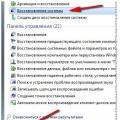 Windowsが動作しない問題の解決
Windowsが動作しない問題の解決